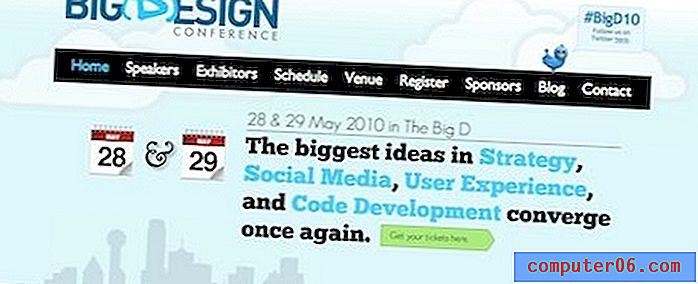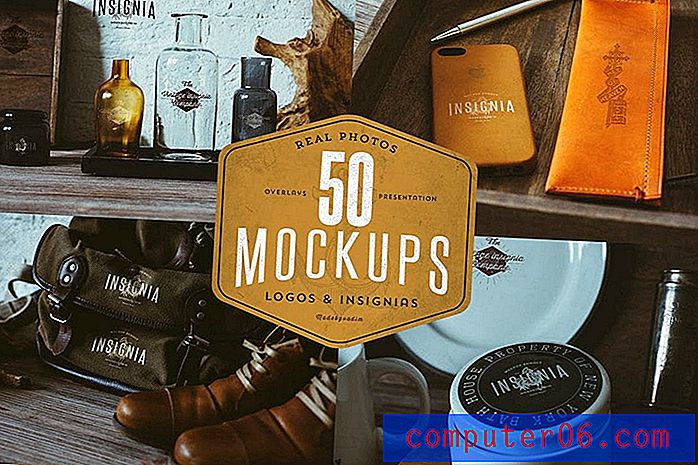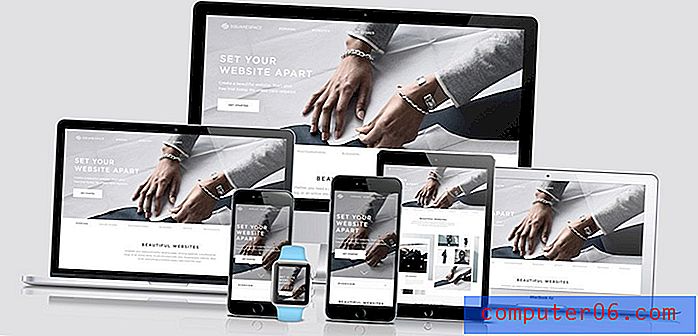Kako promijeniti boju fonta za cijeli dokument u programu Word 2013
Možda ćete otkriti da trebate znati promijeniti boju fonta za cijeli dokument u programu Word 2013 ako kopirate i lijepite informacije s raznih mjesta i imate dugin asortiman teksta u različitim bojama. Ovo može izgledati neprofesionalno, a vašem čitatelju može smetati.
Može se činiti zastrašujućim zadatkom ako imate dugačak dokument s puno različitih boja, ali zapravo možete promijeniti boju fonta za cijeli dokument istovremeno, sa samo nekoliko klikova. Korake za postizanje toga možete pronaći u našem vodiču u nastavku.
Promijenite boju fonta za cijeli dokument u programu Word 2013
U ovom koraku ćete odabrati cijeli tekst u vašem dokumentu, a zatim promijeniti boju fonta za cijeli tekst u boju koju odaberete.
1. korak: otvorite svoj dokument u programu Word 2013.
2. korak: Kliknite bilo gdje u dokumentu, a zatim pritisnite Ctrl + A na tipkovnici da biste odabrali cjelokupni sadržaj dokumenta.

Korak 3: Kliknite karticu Početna na vrhu prozora.
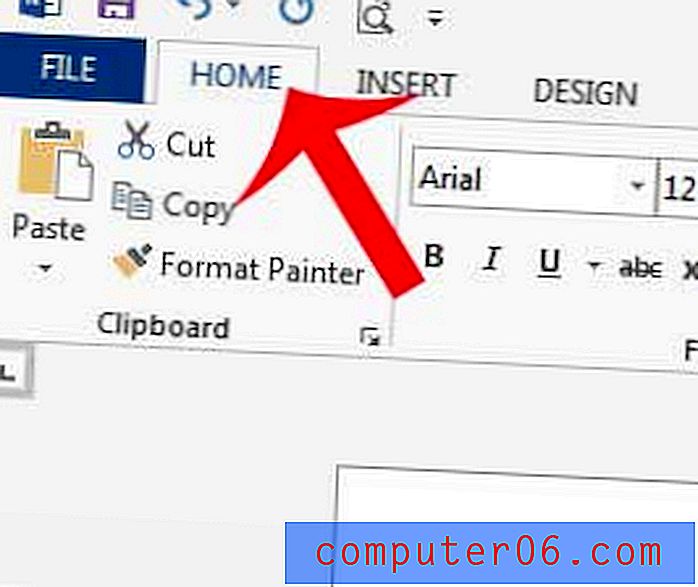
Korak 4: Kliknite strelicu s desne strane gumba Boja fonta u odjeljku Font navigacijske vrpce, a zatim kliknite boju koju želite koristiti za cijeli dokument.
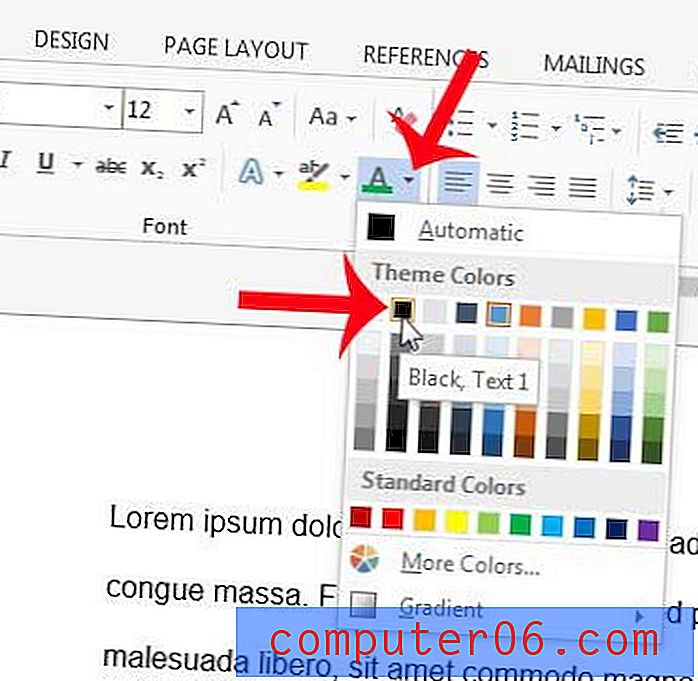
Sada kada ste naučili kako promijeniti boju fonta za cijeli dokument u programu Word 2013, mogli biste primijetiti da postoje i različite fontove i veličine teksta koji se također koriste. Možete koristiti istu metodu za promjenu ovih opcija. Iako je odabran sav tekst u dokumentu, jednostavno kliknite ostale mogućnosti fonta koje je potrebno izmijeniti.
Postoji li previše prilagodbi u dokumentu kako bi se izgled učinio jednoličnim ili imate problema s određivanjem opcija koje trebate promijeniti? Ponekad je najbolje učiniti jednostavno očistiti čitavo oblikovanje koje se trenutno primjenjuje na dokument. Ovaj će vam članak pokazati kako možete izbrisati sve formatiranje u programu Word 2013 i umjesto toga primijeniti zadane postavke na dokument.